Disse dage har videokonferencer og virtuelle opkald alt andet end erstattet personlige personalemøder, familiesammenkomster og lykkelige timer med venner. Men ligesom i den virkelige verden er ikke alle i stand til at afholde hvert planlagt møde. Der er desuden andre, der ønsker at være i stand til at se om eller genopleve sammenkomster på et senere tidspunkt. Heldigvis er der en nem måde at registrere dine Google Meet-sessioner for eftertiden. Vi viser dig hvordan i nedenstående trin.
Sådan optages en Google Meet-session
- Fra en Google Meet-session skal du klikke på menu med tre prikker nederst til højre på skærmen.
-
Klik på Optag møde øverst i pop op-menuen.
 Kilde: Android Central
Kilde: Android Central - En dialogboks vises, hvor du bliver bedt om det få samtykke fra de andre mødedeltagere.
- Når du har fået deres samtykke, skal du klikke på Acceptere.
-
Du ved, at mødet optages med den røde REC-knap i øverste venstre hjørne af skærmen. For at stoppe optagelsen skal du klikke på menu med tre prikker nederst til højre på skærmen.
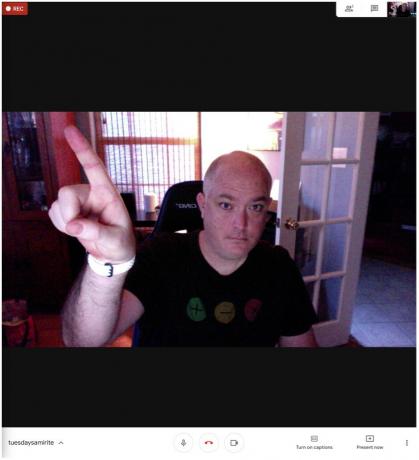 Kilde: Android Central
Kilde: Android Central -
Klik på Stop optagelsen.
 Kilde: Android Central
Kilde: Android Central -
En dialogboks vises, hvor du bliver spurgt, om du vil stoppe optagelsen. Klik på Stop optagelsen.
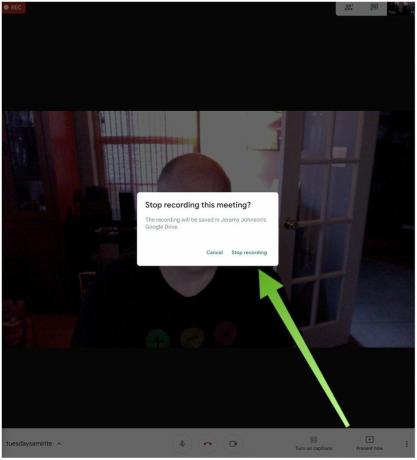 Kilde: Android Central
Kilde: Android Central
En optagelse af Google Meet-sessionen gemmes på dit Google Drive.
Afhængigt af mødets længde og filens størrelse kan det tage lidt tid at blive vist på dit Google Drev. Som den person, der startede optagelsen, skal du modtage en e-mail med et link til optagelsen, når den er behandlet og er klar. En e-mail med et link til optagelsen sendes også til mødets arrangør.
Endelig føjes optagelinket til den originale Google Kalender-begivenhed, og en kopi er automatisk tilføjet og gemt i mødearrangørens Google Drive i en (ny) mappe kaldet Meet Optagelser.
Mange af Google Meet's funktioner er kun tilgængelige for ikke-virksomheder, der bruger offentligheden i en begrænset periode indtil september. Ikke bekymre dig om, da alle optagelser, du laver, eller som deles med dig, stadig vil være tilgængelige for dig på dit Google Drev længe efter, at nogen premium-funktioner er udløbet.
Vores bedste udstyr vælger
Selvom du kan bruge Google Meet på en Mac eller Windows-pc i næsten enhver browser, er vi specielle for Googles egne Chromebooks og Chrome OS. Her er vores topvalg blandt den nuværende afgrøde af Chromebooks.
Jeramy Johnson
Jeramy er stolt af at hjælpe Hold Austin underlig og elsker at vandre i det bakke land i det centrale Texas med en morgenmadstaco i hver hånd. Når han ikke skriver om smarte hjemmegadgets og wearables, forsvarer han sit forhold til sine smarte stemmeassistenter til sin familie. Du kan følge ham på Twitter på @jeramyutgw.
